Mirella

L'originale di questo tutorial lo trovate qui

Ringrazio Jolcsi per avermi permesso di tradurre questo tutorial
Tutorial tradotto con psp 2020
Materiale qui
Tube donna: Jolcsi
Filtri usati qui: Unlimited 2 - ScreenWorks - Mura's Meister

|
Porta con te la freccia per tenere il segno al tuo lavoro
|
Preparazione
Metti il motivo "sersv33" nella cartella trame di psp
COLORI USATI

Tavolozza dei materiali: colore scuro #c0aaa2 (1) in primo piano e colore chiaro #ffffff (2) in secondo piano
Configura in primo piano il gradiente stile lineare:

1. Apri una nuova immagine trasparente di 1000 x 600 px.
Riempi con il gradiente di primo piano.
Effetti/Effetti d'immagine/Motivo unico:
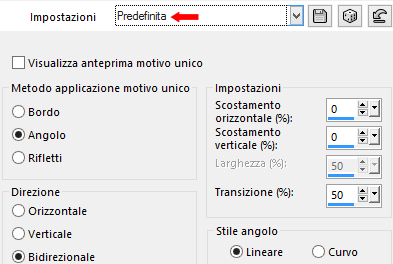
Regola/Sfocatura/Sfocatura gaussiana: raggio 20.
2. Livelli/Duplica.
Effetti/Plug in/Screenworks/Grid Layout.
Effetti/Effetti di bordo/Aumenta.
Effetti/Plug in/Mura's Meister/Pole Transform:

Effetti/Effetti geometrici/Inclina:

Con lo strumento selezione rettangolo seleziona la parte indicata sotto:

Premi il tasto Canc della tua tastiera.
Deseleziona tutto.
3. Effetti/Effetti 3D/Sfalsa ombra: 20 / 15 / 80 / 35 / colore #4a2e23 (3)
Livelli/Duplica.
Immagine/Rifletti/Rifletti orizzontalmente.
Livelli/Unisci/Unisci giù.
Cambia la modalità di miscelatura del livello da normale a sovrapponi.
Attiva lo strumento puntatore (lettera K) per posizionare correttamente il livello:
Posizione X= 0,00 Posizione Y= -95,00
Leva lo strumento puntatore.
4. Posizionati sul livello Raster 1.
Livelli/Nuovo livello raster.
Selezioni/Seleziona tutto.
Apri l'immagine "tájkép". Modifica/Copia e incolla nella selezione.
Deseleziona tutto.
Abbassa l'opacità del livello a 43.
Regola/Messa a fuoco/Metti a fuoco.
5. Posizionati sul livello che sta in cima (Copia di Raster 1).
Apri il tube della donna "Jolcsi339". Cancella la firma. Modifica/Copia e incolla come nuovo livello.
Posiziona bene a sinistra.
Regola/Messa a fuoco/Metti a fuoco.
Applica uno sfalsa ombra di tua scelta.
Livelli/Unisci/Unisci visibile.
6. Immagine/Aggiungi bordatura simmetrica di 2 px colore #ffffff.
Immagine/Aggiungi bordatura simmetrica di 2 px colore scuro di primo piano.
Selezioni/Seleziona tutto.
Immagine/Aggiungi bordatura simmetrica di 40 px colore #ffffff.
Selezioni/Inverti.
Effetti/Effetti di trama/Trama e scegli il motivo "sersv33":

Regola/Tonalità e saturazione/Viraggio: tonalità 10 - saturazione 49.
Regola/Messa a fuoco/Metti a fuoco.
Effetti/Effetti 3D/Ritaglio:

Deseleziona tutto.
7. Immagine/Aggiungi bordatura simmetrica di 1 px colore scuro di primo piano.
Selezioni/Seleziona tutto.
Immagine/Aggiungi bordatura simmetrica di 45 px colore #ffffff.
Effetti/Effetti 3D/Sfalsa ombra: 0 / 0 / 25 / 32 / colore #000000.
Deseleziona tutto.
8. Apri l'elemento "dekor". Modifica/Copia e incolla come nuovo livello.
Attiva lo strumento puntatore (lettera K) per posizionare correttamente il livello:
Posizione X= 880,00 Posizione Y= 1,00
Leva lo strumento puntatore.
Effetti/Effetti 3D/Sfalsa ombra: 3 / -11 / 25 / 10 / colore #4a2e23 (3)
Regola/Messa a fuoco/Metti a fuoco.
Immagine/Aggiungi bordatura simmetrica di 1 px colore scuro di primo piano.
9. Aggiungi la tua firma. Livelli/Unisci/Unisci tutto (appiattisci).
Immagine/Ridimensiona a 950 px di larghezza (tutti i livelli non spuntato).
Salva in formato jpeg
Altra versione con tube poser di Angie Design

Le vostre meraviglie - Grazie!
La mia tester Giorgia

Nonno Pino

Tutorial tradotto da Byllina il 28 gennaio 2022
Tradotti Jolcsi
Home
|